
¡Hola a todos!
Hoy os traemos una nueva entrada de la saga Crea un blog-novela. Como siempre, os dejo antes de nada un listado con las entradas anteriores por si os habéis perdido alguna:
❥ Cómo conseguir lectores y comentarios en tu blog. ❥ ¿Escribir en Blogger o en Wattpad? Ventajas y desventajas.
❥ Cómo organizar una novela + herramientas descargables para escritores nóveles.
❥ Cómo personalizar un blog. La organización y el nombre.
❥ Cómo personalizar un blog. Fondos, colores y tipografías + materiales descargables.
¡Y eso es todo lo que hemos visto por el momento! En lo que corresponde, hoy aprenderemos a crear una cabecera con Picmonkey para nuestro blog —¿aún no conocéis este programa online? ¡No os preocupéis!—. ¿Preparados/as? ¡Vamos a por ello!
LA CABECERA
La cabecera de un blog es la esencia del mismo. En el caso de que te hayas decidido por un blog novela sin una temática general —es decir, dedicado a una única historia— trata la cabecera como la portada de la novela, y si por el contrario te has decidido por un blog novela genérico, trabaja en la esencia del mismo. Cualquiera de las dos cabeceras debe ser llamativa y atrapar al visitante.
Si estás empezando, opta por algo sencillo. Como ya hemos comentado infinidad de veces, huye de los diseños extrafalarios. Intenta que la cabecera sea el reflejo de tu blog. ¿Vas a escribir una historia de vampiros y vas a dedicar el blog exclusivamente a esta? Haz una cabecera relacionada con la temática; ¿o, por el contrario, has decidido subir varias historias? Opta por una cabecera neutral, bonita y relajante.
ELEMENTOS BÁSICOS DE UNA CABECERA
Respecto a la la cabecera, debes tener en cuenta que es más que recomendable que incluya el nombre de tu novela o nombre de tu blog -ya sabes, dependiendo de la elección que hayas hecho previamente-, tu nombre o apodo, y una imagen o elemento gráfico. Para hacer la cabecera usa los colores que has elegido para tu plantilla —ya vimos cómo elegirlos aquí—.
Con esto es suficiente, pero puedes visitar otros blogs para inspirarte —¡ojo! Inspirarte, NUNCA copiar—. Ten presente que tanto la tipografía que uses, como el elemento gráfico o color, estén relacionados con tu blog; es decir, que reflejen su carácter.
CREAR UNA CABECERA
Antes de empezar, ten a mano la gama de colores que vas a utilizar, el nombre de tu novela o blog y cualquier elemento gráfico que quieras incluir —si es que vas a usar alguno—. Después de esto, averigua el tamaño adecuado para la cabecera de tu blog. Para saberlo, ves a Diseño. En el gadget de Cabecera, vamos a darle a Editar. Nos abrirá una ventana aparte y nos aparecerá el ancho de la misma medido en píxeles.
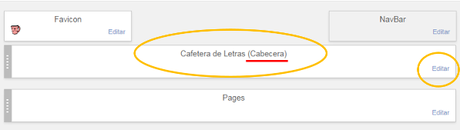
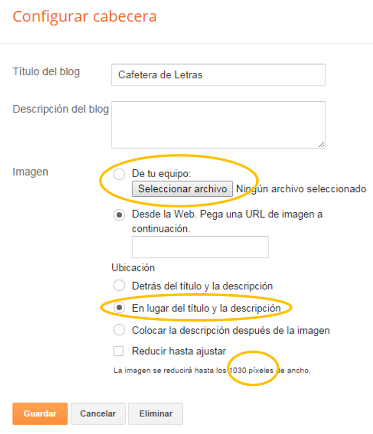
Como ves, también hemos señalado otras cosillas de esta parte ya que las utilizaremos más adelante. Cuando ya tengas la imagen de la cabecera hecha, la subirás al blog desde esta misma ventana y en la ubicación, escogeremos En lugar del título y la descripción.
Una vez tengas el tamaño, ves a Picmonkey y elige la opción Design. No hace falta que selecciones ninguna de las opciones que te da, simplemente haz click en esta opción.
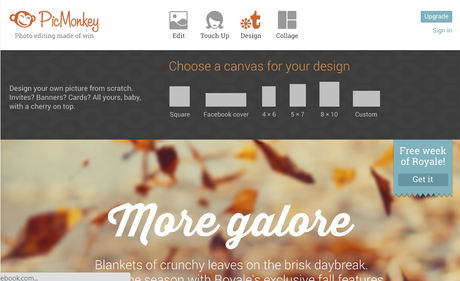
A continuación se te abrirá un lienzo en blanco. A la izquierda selecciona Resize. Aquí debes poner el tamaño de tu cabecera —quita la opción "keep proportions"—. De largo puedes poner el tamaño que quieras, aunque el tamaño más recomendado estaría entre 200px y 400px.
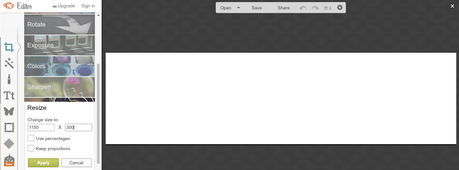
En Cavas Colors puedes seleccionar un color sólido de fondo o poner un Transparent canvas. Después de esto, ves a la opción Text y escribe el nombre de tu blog o novela. Respecto a esto, una opción muy chula que nos da Picmonkey es la posibilidad de utilizar nuestras propias tipografías, ¡así que no pierdas la oportunidad de descargar alguna tipografía bonita previamente!
Actualmente están de moda las cabeceras muy sencillas, así que te recomendamos que te inclines hacia esta opción. Sin embargo, si deseas trabajar con una imagen, procura que el título que escribas encima se vea con claridad y no se pierda entre los colores de esta. No olvides que Picmonkey te permite utilizar Pegatinas y que puedes subir las tuyas propias.
Una vez hayas acabado, guárdala —siempre en configuración .png para que tenga más calidad— e instálala en Blogger. Para ello, ves a a Diseño y pincha en el gadget Cabecera. Sube el archivo tal y como te hemos dicho más arriba y dale a Guardar. ¡Listo! :D
Por último, os dejo unas cuantas cabeceras Flash creadas por Grisel para inspiraros :D. ¡Espero que os sirvan!



¡Y ya está! Esto es todo por hoy, —que ha sido mucho y muy importante para cualquier blog—. Esperamos haberos ayudado a diseñar vuestra cabecera y a mejorar el diseño de vuestro blog. La semana que viene volvemos con la última parte de esta saga: Cómo autopublicar en papel —¡wow!—. Mientras os recuerdo que todavía podéis participar en el sorteo que he organizado de libretas y marcapáginas que, importante, acaba el día 19 de Febrero, ¡así que no os perdáis la oportunidad de participar!
¿Conocías Picmonkey? ¿Te has animado a crear tu propia cabecera?
Suscríbete
Seguir en Bloglovin

